WhatsApp, наверное, самый популярный мессенджер среди пользователей смартфонов на android. С его помощью мы легко отправляем сообщения, фото своим друзьям. При хорошем качестве интернета доступен не только голосовой вызов, но и видеосвязь.
Whatsapp есть не только для смартфона, но и для компьютера с операционной системой Windows . Можно установить приложение для ПК (desktop) на русском языке или войти через браузер в WhatsApp Web.
Whatsapp web (ватсап веб) для компьютера
WhatsApp Web может быть хорошим дополнением к вашему одноименному приложению на телефоне. При запуске сообщения синхронизируются между компьютером и смартфоном с WhatsApp Web. Интерфейс WhatsApp Web многоязычный.
При входе устанавливается автоматически язык вашей системы, в том числе есть русский язык. Внешне он выглядит как обычное приложение WhatsApp.
Чтобы начать работать с WhatsApp Web:
- переходите по ссылке web.whatsapp.com (откроется в новом окне);
- запустите приложение WhatsApp в телефоне;
- откройте Меню > Связанные устройства — Привязка устройства;
- наведите камеру телефона на QR-код с экрана компьютера.
При удачном сканировании кода, в окне вашего браузера откроется список чатов с вашими абонентами. Теперь можно общаться с компьютера.
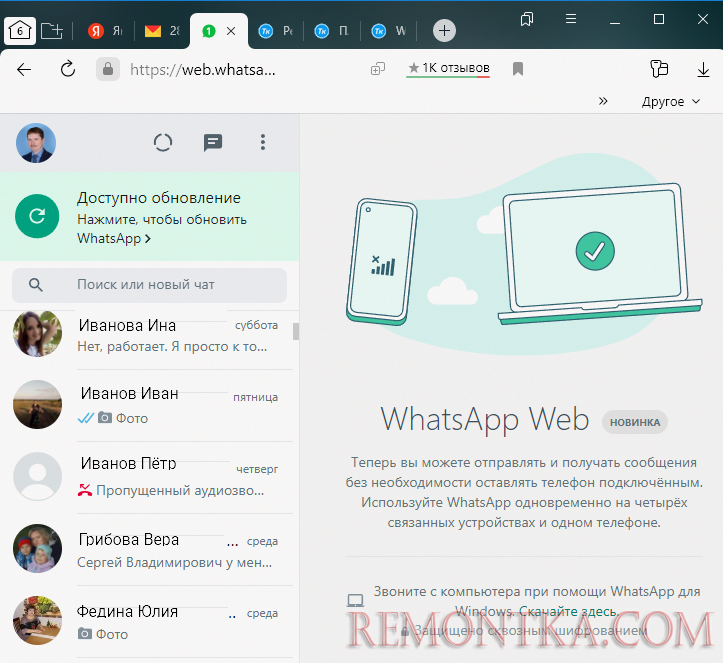
Используйте WhatsApp в браузере, на компьютере и на других устройствах, связав их со своим телефоном. Вы можете одновременно использовать до четырёх связанных гаджетов и один телефон.
Приложение WhatsApp для компьютера
Чтобы не заходить через браузер компьютера, установите полноценную программу для Windows. На скрине выше видна ссылка для скачивания. Она будет и у вас при работе с мессенджером в браузере. Установите его и запускайте как обычную программу на вашем компьютере. После первого запуска также нужно будет привязать ваше устройство. Действуйте по алгоритму, описанному выше.
Ссылка для скачивания с официального сайта https://www.whatsapp.com/download . Доступны версии для Мас, Windows 8 или выше.
Как правильно пишется WhatsApp на русском? В русском языке слово WhatsApp пишется верно таким образом: ватсап. Разговорная речь имеет несколько вариантов слова: вотсап, воцап, вацап. В данном слове 6 (шесть) букв и 6 (шесть) звуков: согласных – 4 (четыре), гласных – 2 (две), два закрытых слога.
Ваши личные сообщения, медиафайлы и звонки защищены сквозным шифрованием. Каждое устройство подключается к WhatsApp независимо, благодаря сквозному шифрованию сохраняется уровень конфиденциальности и безопасности.
Вопросы и ответы
Что такое группа в ватсапе и как там проходит общение?
В WhatsApp эта фишка реализована через функцию названую “Группы”. Группа – это большой чат, в котором все участники могут обмениваться сообщениями и вложениями. В такой чат можно включить до 256 человек из контактов. Изначальной целью сообществ было удобство общения между знакомыми пользователями для создания дружеских и рабочих чатов.
Как в ватсапе создать группу?
Чтобы создать группу:
- Нажмите кнопку Меню (в виде трех вертикальных точек) над списком чатов в WhatsApp или кликните иконку Новый чат.
- Затем выберите Новая группа.
- Добавьте участников из своих контактов в группу.
- Затем нажмите на зелёную стрелку внизу списка.
- Введите тему группы до 25 символов. Это название увидят все участники группы.
- Добавьте изображение (логотип) для удобного поиска по иконке.
Как вступить в группу?
Сообщите ваш контактный номер администратору (создателю) группы. Он добавит вас.
Куда сохраняет файлы ватсап веб?
На смартфонах с системой Андроид все ваши медиафайлы сохраняются автоматически в папке Основная память (Телефон) — WhatsApp — Media. Войти в эту папку можно через проводник вашего смартфона.
Сколько человек может участвовать в групповом аудио или видео звонке в ватсапе?
Используя аудио или видео звонок бесплатно могут общаться до 8 человек. Свыше восьми — платно. Функция использует Интернет подключение. Входящий групповой аудио звонок на экране покажет уведомление или экран группового аудиозвонка WhatsApp с присоединившимися участниками. Первым будет указан контакт, добавивший вас к звонку.
Как отправлять голосовые сообщения в ватсап?
Голосовые сообщения позволяют оперативно общаться с контактами и группами. С помощью голосовых сообщений можно передавать важную и срочную информацию. Все голосовые сообщения загружаются автоматически. Ваши действия:
- Выберите контакт, которому отправляете сообщение.
- Рядом с полем ввода нажмите кнопку с изображением микрофона и начинайте говорить. Для завершения записи, нажмите зеленую кнопку с галочкой.
- Нажмите кнопку отправки.
Как узнать прочитано сообщение или нет?
При отправке текстовых сообщений, рядом с ним появляются индикаторы — галочки:
- одна серая — сообщение отправлено
- две серые — сообщение доставлено
- две синие — сообщение прочитано